Numériser
| Barre d'outils | Menu |
|---|---|
|
|
Outils Numériseur 3D > Connecter |
La commande Numériser connecte et démarre un bras numériseur 3D.
Pour démarrer un numériseur 3D
- Sélectionnez le nom de votre bras numériseur.
- Utilisez le bras pour choisir une origine avec le numériseur dans le monde réel.
- Utilisez le bras pour choisir un axe des x avec le numériseur dans le monde réel.
- Utilisez le bras pour choisir un axe des y avec le numériseur dans le monde réel.
Vous n’avez pas besoin de vérifier que l’axe des y est perpendiculaire à l’axe des x, Rhino le fera pour vous. - Indiquez l'origine dans Rhino.
- Appuyez sur Entrée pour utiliser le repère général.
- Indiquez l'axe des x dans Rhino.
- Indiquez l'axe des y dans Rhino.
Utiliser d’autres commandes avec le numériseur
À chaque fois que Rhino vous demande d’introduire un point, vous pouvez l’introduire avec le numériseur. Ainsi, vous pouvez utiliser le numériseur pour indiquer des points pour toutes les commandes du menu Courbe. Vous pouvez dessiner des lignes, des arcs, des cercles et des courbes avec le numériseur comme si vous choisissiez les points avec la souris.
Éviter l’utilisation de la pédale
La commande CliquerNumériseur remplace la pédale et elle est assignée à la touche F12. Vous pouvez donc utiliser la touche F12 pour prélever des points avec le numériseur au lieu d’utiliser la pédale.
Numériser des objets de grande taille
Pour numériser des objets de grandes dimensions, vous devez sauter d'une portion de l'objet à l'autre en enregistrant des points de référence sur votre parcours. Le numériseur doit pouvoir atteindre au moins deux groupes de points de référence à tout moment.
Pour définir des points de référence
- Marquez les points de référence sur l’objet.
- Calibrez le numériseur avec la table.
- Numérisez les deux premiers groupes de points de référence.
- Déplacez le bras afin de pouvoir atteindre le deuxième et le troisième groupe.
- Calibrez le numériseur avec le deuxième groupe de points de référence.
- Numérisez le troisième groupe de points de référence.
- Continuez à vous déplacer d’un groupe à l’autre jusqu’à ce que tous les points de référence soient numérisés dans Rhino.
Utiliser un palpeur non standard avec le bras MicroScribe
Si vous utilisez le bras MicroScribe et Rhino avec d'autres palpeurs que ceux qui sont livrés avec le bras, vous devez modifier le fichier mstip.dat et suivre les instructions suivantes.
Configurer le bras MicroScribe pour qu'il utilise un palpeur non standard
- Le palpeur sphérique standard est 0.242 pouces plus petit que le palpeur en pointe standard.
- Entrez D5Delta = 0.0 si vous utilisez un palpeur en pointe standard.
- Entrez D5Delta = 0.242 si vous utilisez un palpeur sphérique standard.
- Si vous avez un palpeur non standard, mesurez la différence exacte entre le palpeur en pointe standard et votre palpeur (en pouces) et tapez cette valeur pour D5Delta. Si le palpeur est plus long, D5Delta est négatif, si le palpeur est plus court, D5Delta est positif.
-
Allumez le bras MicroScribe avec le palpeur en pointe standard dans sa position de départ (dans le support de stylet) avant de changer de palpeur. Si vous ne procédez pas ainsi, les données recueillies par Rhino ne seront pas correctes.
Plantage avec le numériseur Faro
Dans la boîte de dialogue Faro Hardware Setup, si vous chez le paramètre Trigger Mode de Internal (normal) sur External, Rhino plante.
Il n'existe pas de solution pour le moment.
Commandes liées
| Barre d'outils | Menu |
|---|---|
|
|
|
La commande BipNumériseur active et désactive le son de la pédale du numériseur.
Étapes
- Cliquez sur une option pour activer ou désactiver le son.
| Barre d'outils | Menu |
|---|---|
|
|
Outils Numériseur 3D > Calibrer |
La commande CalibrerNumériseur calibre un numériseur 3D.
Étapes
- Indiquez une origine sur votre modèle physique ou près de celui-ci pour définir l'origine du repère du numériseur.
- Indiquez un axe des x sur votre modèle physique ou près de celui-ci pour définir l'axe des x du repère du numériseur.
- Indiquez un axe des y sur votre modèle physique ou près de celui-ci pour définir l'axe des y du repère du numériseur.
Rhino rendra automatiquement l'axe des y perpendiculaire à l'axe des x dans le plan défini par les trois points choisis, vous n'avez donc pas besoin de vérifier que l'axe des y est perpendiculaire à l'axe des x. - Indiquez une origine dans Rhino qui correspondra à l'origine du repère du numériseur.
- Appuyez sur Entrée si vous voulez que l'origine du système de coordonnées du numériseur corresponde à l'origine du repère général dans Rhino.
- Indiquez un axe des x dans Rhino qui correspondra à l'axe des x du repère du numériseur.
- Indiquez un axe des y dans Rhino qui correspondra à l'axe des y du repère du numériseur.
Une méthode de recalibrage
Il est souvent nécessaire de recalibrer le numériseur pour que Rhino soit synchronisé avec la réalité. Il se peut que le numériseur ou les objets soient déplacés accidentellement ou que Rhino soit fermé au cours de la session de numérisation. Quelle que soit la raison, il est utile de définir des points de référence qui vous permettront de recalibrer le numériseur.
Vue d'ensemble
- Fixez le bras et l’objet à la table.
- Calibrez le numériseur pour orienter l’objet réel dans Rhino.
- Marquez trois points de référence sur l’objet réel qui seront utilisés pour recalibrer le numériseur.
- Numérisez les trois points de référence dans Rhino.
- Chaque fois que vous voudrez recalibrer le numériseur, utilisez les trois points de référence de l’objet réel et les trois points correspondants dans Rhino.
Le premier calibrage
- Utilisez le bras pour choisir une origine sur la table.
- Utilisez le bras pour choisir un axe des x sur la table.
- Utilisez le bras pour choisir un axe des y sur la table.
- Appuyez sur Entrée pour faire correspondre l'origine dans le repère général.
Créer les points de référence
- Marquez trois points sur l’objet réel avec un crayon permanent.
- Donnez un nom à chaque point O, X et Y pour l’origine et les axes x et y.
- Lancez la commande Polyligne.
- Dessinez une polyligne allant de X à O à Y. Il s'agit de la polyligne de référence.
Il peut être utile de placer cette polyligne sur un calque appelé « points de référence » pour l’utiliser plus tard. - Utilisez la commande PointAnnotation pour marquer les extrémités et les sommets de la polyligne X, Y et O.
Si le numériseur ou l’objet bouge ou si vous voulez fermer et redémarrer Rhino, vous devrez recalibrer le numériseur pour que les nouvelles données correspondent aux données existantes.
Recalibrer le numériseur
- Utilisez le bras pour cliquer sur l'origine O avec le numériseur sur l'objet.
- Utilisez le bras pour cliquer sur le point de l'axe des X avec le numériseur sur l'objet.
- Utilisez le bras pour cliquer sur le point de l'axe des Y avec le numériseur sur l'objet.
- Dans Rhino, accrochez-vous sur le sommet de la polyligne de référence marqué comme O pour faire correspondre l'origine.
- Dans Rhino, accrochez-vous sur le sommet de la polyligne de référence marqué comme X pour faire correspondre l'axe des x.
- Dans Rhino, accrochez-vous sur le sommet de la polyligne de référence marqué comme Y pour faire correspondre l'axe des y.
| Barre d'outils | Menu |
|---|---|
|
|
|
La commande CaméraNumériseur définit la position et la direction de la caméra de la fenêtre actuelle en fonction de la position et de la direction du palpeur du numériseur (coordonnées I,J,K).
| Options de la ligne de commande | |
|---|---|
|
Tolérance |
La distance sur laquelle doit se déplacer le palpeur pour que la vue change. |
| Barre d'outils | Menu | Raccourci |
|---|---|---|
|
|
|
F12 |
La commande CliquerNumériseur vous permet de choisir des points à partir de Rhino au lieu d'utiliser la pédale du numériseur.
Étapes
- Vous pouvez assigner une touche de fonction (F12 par exemple) à la commande CliquerNumériseur, ainsi, quand vous appuierez sur cette touche de fonction, le numériseur et Rhino agiront comme si vous aviez appuyé sur la pédale.
| Barre d'outils | Menu |
|---|---|
|
|
Outils Numériseur 3D > Déconnecter |
La commande DéconnecterNumériseur déconnecte le numériseur 3D.
| Barre d'outils | Menu |
|---|---|
|
|
Outils Numériseur 3D Ligne normale |
La commande NumériserLigne numérise ligne qui commence au niveau du point du palpeur et qui est dirigée en dehors de la surface numérisée.
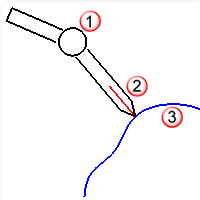
Palpeur (1), Ligne (2), Objet (3).
Étapes
- Indiquez le point de départ de la ligne avec le numériseur.
Une ligne, dont le point de départ est situé au niveau de la pointe du palpeur, est dessinée dans la direction opposée au vecteur de direction du palpeur.
| Options de la ligne de commande | |
|---|---|
|
Longueur |
Indique la longueur de la ligne. |
| Barre d'outils | Menu |
|---|---|
|
|
Outils Numériseur 3D > Pause |
La commande PauseNumériseur interrompt le numériseur 3D afin qu'il ne gêne pas l'utilisation de la souris.
| Barre d'outils | Menu |
|---|---|
|
|
Outils Numériseur 3D > Définir l'échelle |
La commande ÉchelleNumérisation définit le facteur d'échelle des points numérisés.
Étapes
- Tapez le facteur d'échelle pour toutes les entrées numérisées.
Pour numériser en mètres, tapez 0.0254.
Pour numériser en centimètres, tapez 2.54.
Pour numériser en millimètres, tapez 25.4.
| Barre d'outils | Menu |
|---|---|
|
|
Outils Numériseur 3D > Courbe de section plane |
La commande SectionNumérisée crée des sections transversales planes à l'aide d'un numériseur 3D.
Étapes
- Dessinez le plan de base.
Consultez la commande Rectangle pour voir la description des options.
Le plan de référence définit le plan par rapport auquel toutes les sections seront parallèles. Des plans de numérisation multiples sont définis pour une section rapide de votre objet. Chaque fois que le bras passe par un des plans de numérisation, Rhino définit un point.
Les plans sont définis avec un point de référence, une direction et un intervalle. Les plans sont perpendiculaires à la ligne située entre le point de référence et le point de direction. - Indiquez le point de départ de l'axe du plan de section.
Le premier plan de section passera par le point de départ de l’axe. - Indiquez la fin de l'axe et l'intervalle.
Vous pouvez choisir l'intervalle entre les plans ou vous pouvez espacer les plans régulièrement entre les deux extrémités de l’axe. - Touchez votre objet avec le bras et appuyez en continu sur la pédale.
Tant que la pédale est enfoncée, Rhino crée des points à chaque fois que le bras croise l’un des plans de section. Quand vous relâchez la pédale, Rhino ne prélève plus de points, vous pouvez donc déplacer le numériseur sans devoir le maintenir sur l’objet. Appuyez sur la pédale à nouveau pour continuer à prélever des points. - Appuyez sur Entrée quand vous avez terminé la numérisation.
Quand vous avez fini de numériser les points sur l’objet, une courbe plane est créée dans chaque plan de numérisation. Les points sont sélectionnés et vous pouvez donc les déplacer sur un autre calque ou les effacer.
| Options de la ligne de commande | |
|---|---|
|
DispositionPlanConstruction |
EspacéRégulièrementNombrePlans=<valeur> DistanceSéparationDistanceEntrePlans=<valeur> |
|
EspacementPoints |
Définit l'espacement minimal entre les points. |
|
Points |
Crée des objets ponctuels pendant la numérisation. |
|
Courbe |
Crée une courbe pendant la numérisation. |
|
Polyligne |
Crée une polyligne pendant la numérisation. |
| Barre d'outils | Menu |
|---|---|
|
|
Outils Numériseur 3D > Esquisser une courbe |
La commande EsquisserNumériseur dessine une courbe avec un numériseur 3D.
Étapes
- Déplacez le bras où vous voulez commencer à numériser, maintenez la pédale enfoncée et déplacez le bras le long de la courbe à numériser.
- Pour créer une courbe fermée, tapez F quand vous créez la courbe.
| Options de la ligne de commande | |
|---|---|
|
Points |
Dessine des points lors de la numérisation. |
|
Courbe |
Dessine une courbe lors de la numérisation. |
|
Polyligne |
Dessine une polyligne lors de la numérisation. |
|
EspacementPoints |
Définit l'espacement minimal entre les points. |
